Word Press ping設定プラグイン
Word Pressを設定して必ず設定変更する事がある。
pingの設定である。
新しい投稿を公開する際に、WordPressが自動的にサイト更新情報サービスに通知する更新情報サービス ピン(Ping)の設定の設定である。
通常インストール後のデフォルトでは、そのping設定が送信しないようになっている。
また、送信を設定を送信するように変更しましが、またその送信先が、
1カ所しか設定されてません。
その送信先を追加しておきす。
(例えばこんな感じに。。。)
http://ping.bloggers.jp/rpc
http://blog.goo.ne.jp/XMLRPC
http://ping.namaan.net/rpc/
http://ping.rss.drecom.jp/
http://rpc.technorati.jp/rpc/ping
http://rpc.reader.livedoor.com/ping
http://ping.ask.jp/xmlrpc.m
http://ping.fc2.com
http://api.my.yahoo.co.jp/RPC2
http://serenebach.net/rep.cgi
http://blogsearch.google.com/ping/RPC2
http://ping.feedburner.com
http://hamo-search.com/ping.php
http://ping.blogoon.net/
http://r.hatena.ne.jp/rpc
http://rpc.pingomatic.com/
http://www.blogpeople.net/ping/
しかしのping送信が、WordPressの場合、MTのように再構築というボタンがないため、記事投稿後の編集等も簡単にボタン一つで可能になっている。
そのため、pingの更新が新規投稿以外の設定等の変更時等も毎回pingが送信されるため、場合によってはスパムとして判断される場合もあるそうである。
そこの便利なプラグインが、
このプラグインをDLする。
※うまくDL出来ない場合は、右クリックで対象ファイルを保存すればDLできる。
このプラグインもアップ後の設定になりますが、
設定後、送信ログが下記のようなエラーがでる。
Error reading log file (/*/wp-content/smart-update-pinger.log). This could mean that the wp-content directory is write-protected and no log data can be saved, that you have manually removed the log file, or that you have recently upgraded the plugin.
原因は、新規でsmart-update-pinger.logを作成してwp-contentへアップロードすれば解決。
このプラグインで、新規投稿以外のping送信はされなくなり、それ以外は手動送信も可能になる。
また、送信ログも表示されるので、送信エラーログなども可能になる。
satorun.log – Blog Archive — [Wordpress]ping設定プラグイン サイトサイトなどで紹介されます。
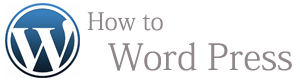

トラックバックURL